Kuinka asettaa Reddit-taustakuvat taustaksi PC:llä ja Androidilla automaattisesti

Reddit-taustakuvien asettaminen taustaksi ei vaikuta verkkosivuston hyödyllisyyteen, mutta auttaa sinua surffailukokemuksessasi.
Microsoft esitteli vaihtoehdon näytön tarkkuuden mukauttamiseen Windows 10:ssä. Voit muuttaa tietokoneesi näytön resoluutiota tarpeidesi mukaan.
Löydät pitkän luettelon vaihtoehdoista, joista valita. Tämä voi olla sekä hyvä että huono asia käyttäjille. Tekniikan ystävät nauttivat useista vaihtoehdoista, mutta joidenkin käyttäjien on vaikea valita liian monista vaihtoehdoista.
Riippumatta siitä, pidätkö tästä ominaisuudesta tai vihaat sitä, haluat todennäköisesti ainakin kokeilla sitä. Mitä järkeä on muuttaa näytön resoluutioita ja miten se tehdään?
Nykyään kaikki ovat innoissaan teräväpiirtonäytöistä. Laitteistolla on keskeinen rooli näyttöyksikön näyttöominaisuuksissa, mutta ohjelmistot voivat myös parantaa käyttökokemusta jossain määrin.
Jokainen ostaa HD-näyttöyksiköitä uskomattoman peli- ja elokuvakokemuksen saavuttamiseksi. Mutta voit tehdä vielä yhden tempun improvisoidaksesi näytön laatua.
Windows 10 on tähän mennessä johtava käyttöjärjestelmä. Rajoitetut ominaisuudet olivat saatavilla vanhemmissa Windows-käyttöjärjestelmissä, mutta Windows 10:ssä voit parantaa käyttökokemustasi niin paljon kuin mahdollista.
Yksi näistä esimerkeistä on näyttöyksikön resoluution valitseminen laajalla alueella. Voit mukauttaa näytön resoluutiota seuraavasti:
1. Siirry Asetukset- sovellukseen ja tutustu näyttöön . Tarkkuusasetukset löytyvät Lisäasetuksista.
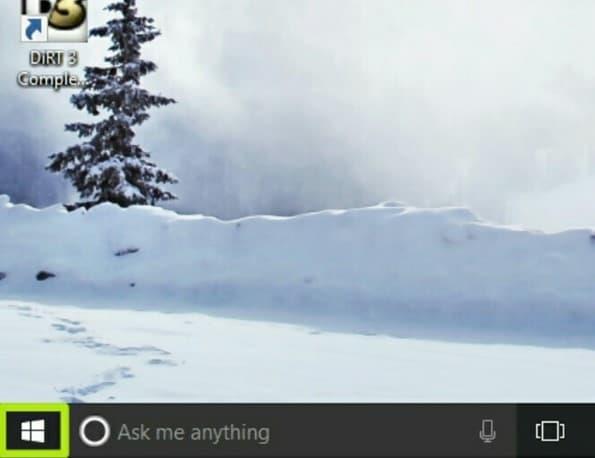
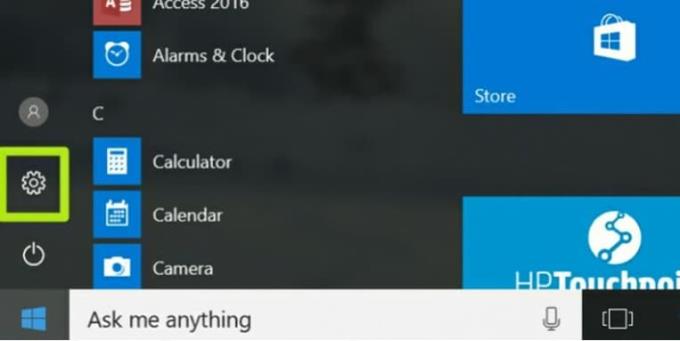
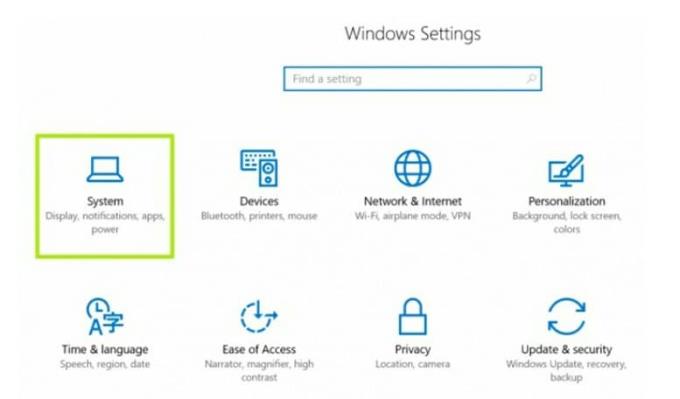
2. Katso alas Lisäasetukset-kohdasta. Täällä sinun on napsautettava Sovittimen asetukset. Se sisältää tietoja tietokoneesi näyttöominaisuuksista.
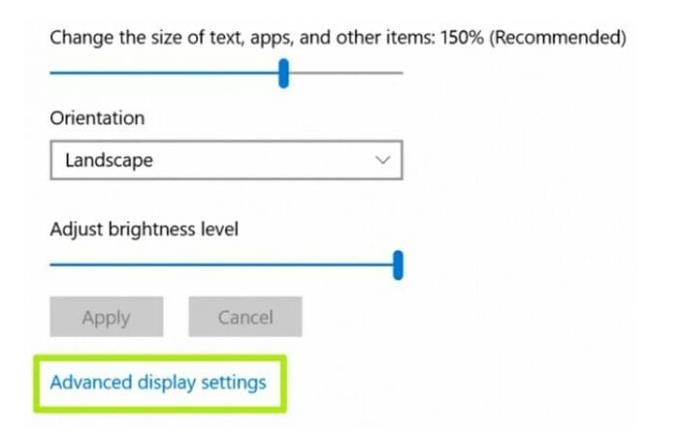
3. Sovitin-välilehti sisältää vain kaksi painiketta. Ominaisuudet- painike on sovitinasetusten yläosassa. Näet Listaa kaikki tilat -painikkeen alareunassa.
4. Sinun on napsautettava List All Modes ( Lista kaikki tilat) -painiketta . Pitkä luettelo näyttötarkkuuksista tulee näkyviin, kun napsautat sitä.
5. Valitse nyt haluamasi näytön tarkkuus. Useimmat meistä eivät tiedä näytön resoluutioiden toiminnasta. Windows ehdottaa myös sopivaa näytön resoluutiota. On meidän tehtävämme säilyttää se vai muuttaa sitä.
6. Vahvista lopuksi valintasi painamalla Käytä näyttösi -näyttö vilkkuu hetken. Vilkutuksen jälkeen näet uuden resoluution.
Jos et pidä valitsemastasi resoluutioasetuksesta, voit kokeilla muita vaihtoehtoja. Palaa vain vaiheeseen yksi ja nollaa kaikki uudelleen valitsemalla eri resoluutio, kunnes löydät sellaisen, joka tuntuu mukavalta.
Voit myös haluta muuttaa resoluutiota kulloinkin tekemiesi tehtävien perusteella. Jälleen, sinun tarvitsee vain seurata ohjeita ja säätää resoluutiota samalla, kun teet eri asioita Windows 10:ssä. Jotkut ihmiset asettuvat samaan resoluutioon eivätkä koskaan muuta sitä, kun taas toiset säätävät ja säätävät resoluutiotaan jatkuvasti. Windows 10 antaa sinulle mahdollisuuden tehdä muutoksia milloin tahansa.
Vaikka Windows 10 S ei ole hyvä ratkaisu useimmille käyttäjille, jotkut saattavat suosia järjestelmän virtaviivaistamista tarpeisiinsa. Koska kaikki kolmannen osapuolen sovellukset on poistettu käytöstä, Windows 10 S tekee tietokoneista parempia ilman, että sovelluksia tarvitsee estää jälkikäteen.
Plussat
– Nopeampi
– Vakaampi
– Kolmannen osapuolen sovellukset
– Helppokäyttöinen komentorivi
Haittoja
– Kolmannen osapuolen sovellukset
– Järjestelmänvalvojan oletushallinta
– Lisää laitteistovaatimuksia
Jos et halua käydä online-kanavien läpi, voit ostaa käynnistettävän USB-muistitikun suoraan Amazonista ja asentaa sen sillä tavalla.
Reddit-taustakuvien asettaminen taustaksi ei vaikuta verkkosivuston hyödyllisyyteen, mutta auttaa sinua surffailukokemuksessasi.
Microsoft on ilmoittanut, että tammikuu 2020 merkitsee Windows 7:n käyttöiän loppua, mikä tarkoittaa, että tuotteen virallinen tuki ei enää toimi.
On tunnettu tosiasia, että useimmissa Facebookin omistamissa sovelluksissa on nyt "Tarinat"-ominaisuus. Se on läsnä myös WhatsAppissa muodossa "WhatsApp Status". Valitettavasti useimmat käyttäjät joutuvat ottamaan kuvakaappauksen.
Tutkimme Office 365:n tai Office 2019:n ominaisuuksia ja päätämme, onko se oikea ostos.
Windows 10:n avulla voit käyttää tarvitsemiasi ohjelmia tai sovelluksia välittömästi kiinnittämällä ne tehtäväpalkkiin.
Windows 10 on uusin lisäys Windows-perheeseen, ja se oli Microsoftin tavoite suunniteltaessa päivitettyä käyttöjärjestelmää tehdäkseen siitä turvallisemman ja turvallisemman.
Windows 10 sisältää monia uusia ominaisuuksia, mutta niistä kaikista Cortana on yksi parhaista. Voit jopa käyttää sitä tietokoneen sammuttamiseen.
Jos olet teknisesti perehtynyt, voit käyttää näitä ohjeita asentaaksesi One UI Beta -version Galaxy Note 9-, S9- ja S9 Plus -puhelimiin.
Animojis oli yksi puhutuimmista iPhonen ominaisuuksista, kun Animojis lanseerattiin, mutta ne on toistaiseksi rajoitettu vain iPhone X: ään. Android-laitteellasi on kuitenkin tapa saada jotain vertailukelpoista.
Tehtävien suorittaminen keskeytyksettä on aina tyydyttävää. Jatkuvat häiriötekijät voivat olla turhauttavia ja ärsyttäviä. Sama pätee ruudulla työskentelyyn. Toistuvia mainoksia ponnahtaa esiin
Varsinkin työpaikkatilanteissa kannattaa tietää tärkeät pikakuvakkeet Microsoft Outlookissa, jotta työsi helpottuu ja tehtävien ratkaiseminen olisi nopeampaa.
Pelaajien maailmassa Windowsia pidetään yhtenä parhaista käyttöympäristöistä. Windows 10 saa useita päivityksiä vuosittain, mikä parantaa PC-pelaamista erityisellä ohjelmistooptimoinnilla.
Yleisesti ymmärretään, että yksi tärkeimmistä eroista iPhonen ja Androidin välillä on se, että Android-puhelimet eivät voi käyttää iMessagea. Syy, miksi ihmiset olettavat iMessagea, ei ole vaihtoehto
Useilla Android-käyttäjillä voi olla oma tila omilla sovelluksilla ja tiedoilla laitteissaan. Näin asetat kaiken.
Windows 10 on Microsoftin käyttöjärjestelmä, joka julkaistiin vuonna 2015. Se on yksi Microsoftin yleisimmistä käyttöjärjestelmistä. Windows 10 -käyttäjät saavat ajoittain ohjelmistopäivityksiä. Nämä päivitykset yrittävät parantaa Windows 10:n toimintakykyä, mutta tulevaisuus ei ole kokonaisuudessaan selvä, eivätkä edes Microsoftin tuotteiden tuntevat ole aivan varmoja siitä, mitä käyttöjärjestelmä odottaa.
Lyhenne NFC tulee sanoista Near Field Communication. Kuten nimestä voi päätellä, se mahdollistaa viestinnän lähietäisyydellä olevien yhteensopivien laitteiden välillä.
Jos olet Windows-käyttäjä, saatat kohdata mustan nuolen. Näet mustan nuolen kaikissa Windows-versioissa Laitehallinnassa. Mitä he tarkoittavat?
Android Pie, joka tunnetaan myös nimellä Android 9 Pie, on Android-käyttöjärjestelmän uusin versio. Se julkaistiin ensimmäisen kerran vuonna 2018, ja päivitys on saatavilla lähes kaikkiin uusiin Android-puhelimiin.
Android-puhelimet käyttävät yhtä parhaista ja vakaimmista käyttöjärjestelmistä, mutta joskus tämä käyttöjärjestelmä voi aiheuttaa ongelmia. Jos sinusta tuntuu, että jotain on vialla, yritä käynnistää laite uudelleen vikasietotilassa nähdäksesi, korjaako se ongelman.
Tutkimme tämän tuotearvioinnin avulla, kannattaako Microsoft Office 2019 -päivitys sen arvoista.
On monia syitä, miksi kannettava tietokoneesi ei voi muodostaa yhteyttä WiFi-verkkoon, ja siksi on monia tapoja korjata virhe. Jos kannettava tietokoneesi ei voi muodostaa yhteyttä WiFi-verkkoon, voit kokeilla seuraavia tapoja korjata ongelma.
Kun käyttäjät ovat luoneet USB-käynnistyksen Windowsin asentamista varten, heidän tulisi tarkistaa USB-käynnistyksen suorituskyky nähdäkseen, onnistuiko sen luominen.
Useat ilmaiset työkalut voivat ennustaa levyn vikoja ennen niiden tapahtumista, jolloin sinulla on aikaa varmuuskopioida tietosi ja vaihtaa levy ajoissa.
Oikeilla työkaluilla voit skannata järjestelmäsi ja poistaa vakoiluohjelmat, mainosohjelmat ja muut haittaohjelmat, jotka saattavat väijyä järjestelmässäsi.
Kun tietokone, mobiililaite tai tulostin yrittää muodostaa yhteyden Microsoft Windows -tietokoneeseen verkon kautta, esimerkiksi virheilmoitus verkkopolkua ei löytynyt — Virhe 0x80070035 saattaa tulla näkyviin.
Sininen kuolemanruutu (BSOD) on yleinen eikä uusi Windows-virhe, joka ilmenee, kun tietokoneessa on jokin vakava järjestelmävirhe.
Sen sijaan, että suorittaisimme manuaalisia ja suoria käyttötoimintoja Windowsissa, voimme korvata ne käytettävissä olevilla CMD-komennoilla nopeamman käytön saavuttamiseksi.
Käytettyään lukemattomia tunteja yliopiston kannettavaa tietokonetta ja pöytäkoneen kaiuttimia monet huomaavat, että muutamalla nerokkaalla päivityksellä ahtaat asuntolatilat voivat muuttaa täydelliseksi striimauskeskukseksi ilman, että pankkitili tyhjenee.
Internet Explorer poistetaan Windows 11:stä. Tässä artikkelissa WebTech360 opastaa sinua Internet Explorerin käytössä Windows 11:ssä.
Kannettavan kosketuslevy ei ole tarkoitettu vain osoittamiseen, klikkaamiseen ja zoomaamiseen. Suorakulmainen pinta tukee myös eleitä, joiden avulla voit vaihtaa sovellusten välillä, hallita mediatoistoa, hallita tiedostoja ja jopa tarkastella ilmoituksia.




























